麥克風在 Google Meet 中無法使用?嘗試這些常見的修復

發現解決 Google Meet 麥克風問題的有效方法,包括音頻設置、驅動程序更新等技巧。


上個月
開始推出與 Facebook 集成的功能。他們宣佈在
所有 Facebook 用戶現在都可以
在 Facebook 群組中分享來自 Dropbox 的內容
. 這意味著您不必手動
然後發佈到
以便與群組成員共享您的 Dropbox 資料。它已全部集成到一個流程中。
現在,如果您對它感興趣,您可能還想了解在哪里以及如何執行此共享活動。這正是我們今天要討論的內容。
在 Facebook 上共享 Dropbox 文件的步驟
如果該功能已經滾動到您的帳戶,您將能夠執行此操作。否則,您可能需要再等幾天。
第 1 步:登錄您的 Facebook 帳戶並導航到您要與之共享文件的群組。
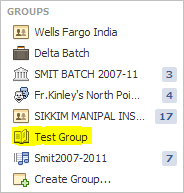
第 2 步:在群組頁面上,在您添加新帖子的地方,您會看到添加文件選項。單擊此選項。

第 3 步: Facebook 的文件上傳器將下拉,除了默認從計算機上傳選項外,還可以選擇從 Dropbox 上傳。單擊選擇文件按鈕。
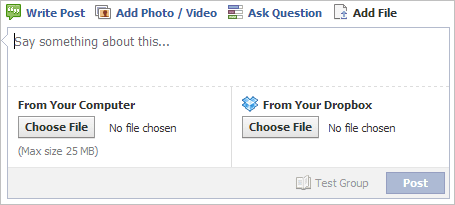
第 4 步:如果您是第一次這樣做,Dropbox 將需要訪問您的電子郵件地址、您的群組和朋友群組的權限。單擊允許。
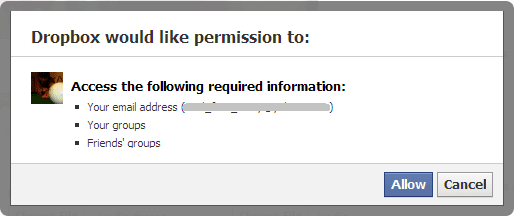
第 5 步:您還將被要求登錄您的 Dropbox 帳戶。如果您已經登錄該帳戶,那麼您可能不必再次登錄。
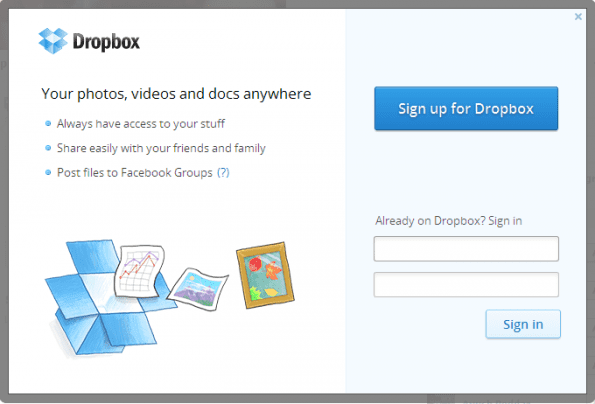
第 6 步:您的 Dropbox 目錄結構將立即出現。您可以導航到目錄或搜索所需的文件。突出顯示您要共享的內容,然後單擊“選擇”。
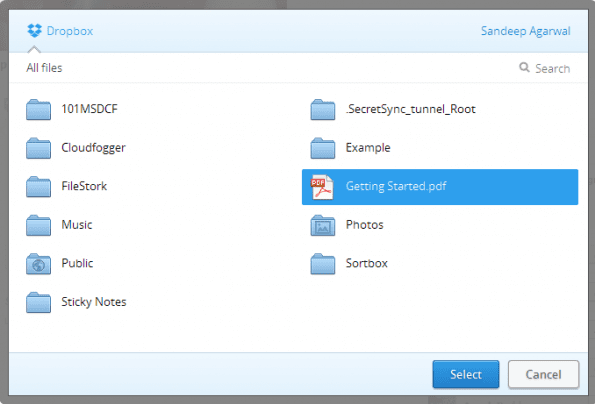
第 7 步:您將返回在第 3 步中開始的位置,但這次是上傳的文件。如果出現問題,您可以更改文件並選擇另一個文件。說一些關於文件的內容,然後單擊發布。
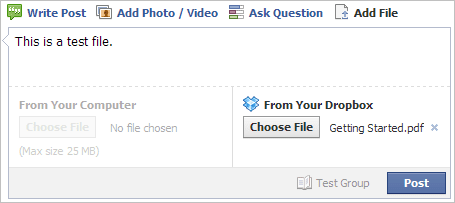
注意:您一次只能共享一個文件,也可以通過計算機或 Dropbox 個人資料共享。
發布後會發生什麼?
好吧,該帖子將出現在小組的牆上,並且所有成員都可以看到該帖子。查看下圖中的示例。

該文件將包含一個鏈接(為您的共享創建的唯一令牌),單擊該鏈接將在單獨的窗口/選項卡上打開該文件的預覽。作為查看者,您可以將文件下載到本地或添加到 Dropbox。
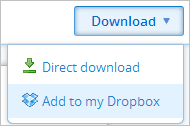
警告:如果任何人復制此鏈接並在其他地方或與其他人共享,他們也將能夠進行與會員相同的活動。
此後,如果您更新或修改 Dropbox 文件夾中的文件,該組的成員將收到通知。
結論
Facebook 可能不是一對一交換或共享文件的最佳論壇,但在與主要在 Facebook 上的特定群組中的大量人共享文件時,該功能肯定有用。
發現解決 Google Meet 麥克風問題的有效方法,包括音頻設置、驅動程序更新等技巧。
在 Twitter 上發送訊息時出現訊息發送失敗或類似錯誤?了解如何修復 X (Twitter) 訊息發送失敗的問題。
無法使用手腕檢測功能?以下是解決 Apple Watch 手腕偵測不起作用問題的 9 種方法。
解決 Twitter 上「出錯了,重試」錯誤的最佳方法,提升用戶體驗。
如果您無法在瀏覽器中登入 Google 帳戶,請嘗試這些故障排除提示以立即重新取得存取權限。
借助 Google Meet 等視頻會議工具,您可以在電視上召開會議,提升遠程工作的體驗。
為了讓您的對話更加安全,您可以按照以下步驟在行動裝置和桌面裝置上為 Instagram 聊天啟用端對端加密。
了解如何檢查您的 Dropbox 安全設定有助於確保您的帳戶免受惡意攻擊。
YouTube TV 為我們提供了許多堅持使用的理由,因為它融合了直播電視、點播視頻和 DVR 功能。讓我們探索一些最好的 YouTube 電視提示和技巧。
您的三星手機沒有收到任何通知?嘗試這些提示來修復通知在您的 Samsung Galaxy 手機上不起作用的問題。








